「3DSの名作をもう一度プレイしたいけど、本体が壊れてしまった...」
「懐かしの3DSゲームを大画面で楽しみたい!」
このように考えている方も多いのではないでしょうか?
「ニンテンドー3DS」は、裸眼立体視ディスプレイとタッチパネル操作を特徴とした革新的な携帯ゲーム機として、2011年に発売され世界中で大ヒットを記録しました。
しかし、2025年現在、既に生産が終了しており、中古市場でも高値で取引されているのが現状です。そこで注目を集めているのが、PCで3DSのゲームをプレイできる「3DSエミュレーター」です。
本記事では、PC向け3DSエミュレーターのおすすめ10選を厳選して紹介します。
また、エミュレーターの基本情報や使用上の注意点、ゲーム映像の録画・編集方法についても詳しく解説しますので、ぜひ最後までご覧ください!
![]()
![]()
![]()
![]()
目次
Part1.エミュレーターとは?
エミュレーターとは、あるシステムの動作を別のシステム上で再現するソフトのことです。
PCで3DSやPS2などのゲームを楽しめるようにするツールとして、近年特に注目を集めています。
歴史は古く、1990年代から様々なゲーム機のエミュレーターが開発されてきました。
現在では、PCの処理能力向上により、3DSのような比較的新しいゲーム機のゲームもPCでプレイできるようになっています。
1-1.エミュレーターで3DSのソフトは遊べる?
3DSエミュレーターを使えば、PCで3DSのゲームをプレイすることが可能です。
例えば「Citra」のような高性能なエミュレーターの登場により、多くの3DSゲームがPCで動作するようになりました。
ただし、以下の点には注意が必要です。
- ・エミュレーターの開発状況により、一部のゲームが正常に動作しない場合がある
- ・PCのスペックが低いと、ゲームがスムーズに動作しない可能性がある
- ・エミュレーターによって、対応しているゲームが異なる
- ・任天堂などとの訴訟トラブルによってエミュレーター開発を中止するサービスもある
なお、3DSエミュレーターは日々進化しており、動作の安定性や互換性が向上し続けています。
次章では、実際におすすめのエミュレーターを10個紹介していきますので、ぜひ参考にしてください!
Filmoraゲームレコーダーでは、PC画面やウェブカメラをキャプチャできます。ゲームの実況をキャプチャしてストリーミング配信するにはおすすめです。さらに、Filmoraでゲームの録画のファイルを直接編集できます。ぜひ試してみてください。
Part2.PC向け3DSエミュレーターおすすめ10選
PCから3DSゲームをプレイできるエミュレーターをご紹介します。
高性能なものから開発途上のものまで、それぞれの特徴や、対応OS、メリット・デメリットを紹介していくので、ぜひ3DSエミュレーター選びの参考にしてください!
2-1.Citra|高性能で信頼性の高い定番エミュレーター

「Citra(シトラ)」は、最も人気があり安定性の高いオープンソースの3DSエミュレーターです。
Windows、macOS、Linuxに対応しており、多くの3DSゲームをプレイできる点が特徴です。
非常に性能が高く、安定した動きが特徴で、現在もっとも多く使用されている3DSエミュレーターでしょう。
|
ソフト名 |
Citra |
|
特徴 |
・高い互換性と安定した動作 ・高画質化機能 ・外部コントローラー対応 ・マルチプレイ対応 ・オンラインプレイ可能 ・チート機能 ・セーブステート機能など多数搭載 |
|
メリット |
・多くのゲームが快適に動作 ・便利な機能が豊富 ・活発な開発コミュニティ |
|
デメリット |
・設定が複雑で初心者には扱いにくい ・一部ゲームで動作が不安定 ・3D立体視非対応 |
|
対応OS |
Windows/macOS/Linux/Android |
|
URL |
関連記事:Citra使い方完全ガイド|初心者でも3DSゲームを高画質プレイ
2-2.Lime3DS|Citraの機能を継承しさらなる進化を目指すエミュレーター

「Lime3DS(ライム3DS)」は、Citraをベースに開発された新世代のエミュレーターです。
Citraの機能を継承しつつ、さらなる性能向上を目指して開発が進められています。
高速な動作と、高画質グラフィックが特徴で、Androidにも対応しており、非常にクオリティの高いエミュレーターと言えます。
|
ソフト名 |
Lime3DS |
|
特徴 |
・Citraより高速な動作 ・より高画質なグラフィック表示 ・互換性の向上 ・ユーザーフレンドリーなインターフェース |
|
メリット |
・Citraより快適な動作 ・美しいグラフィック ・高い互換性 |
|
デメリット |
・一部ゲームで動作が不安定 ・GitHubからのビルドが必要 |
|
対応OS |
Windows/macOS/Linux/Android |
|
URL |
2-3.RetroArch|様々なゲーム機に対応する統合エミュレーター
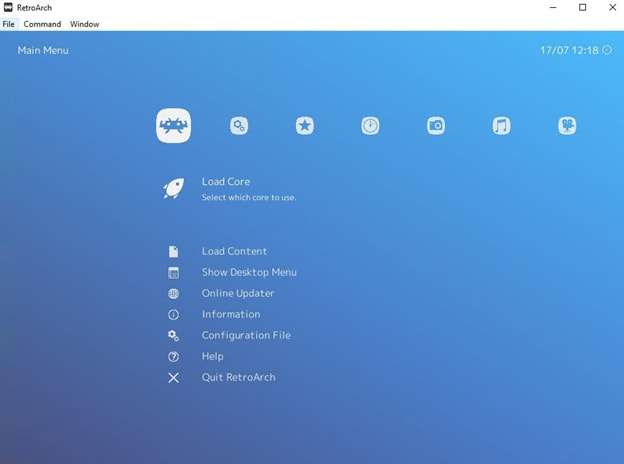
「RetroArch(レトロアーチ)」は、複数のゲーム機のエミュレーションに対応する統合型エミュレーターです。
3DSだけでなく、様々なゲーム機のエミュレーターを1つにまとめて管理できる点が特徴です。
|
ソフト名 |
RetroArch |
|
特徴 |
・複数のゲーム機に対応 ・豊富なカスタマイズ機能 ・オープンソース ・ネットプレイ対応 ・リワインド機能 ・シェーダー機能 |
|
メリット |
・1つのソフトで様々なゲーム機が楽しめる ・豊富なカスタマイズオプション ・上級者向けの高度な機能 |
|
デメリット |
・設定が複雑で初心者には難しい ・3DSエミュレーションコアの追加インストールが必要 |
|
対応OS |
Windows/macOS/Linux |
|
URL |
2-4.MelonDS|DSエミュレーターから進化し3DSにも対応

「MelonDS(メロンDS)」は、元々ニンテンドーDSのエミュレーターとして開発されましたが、現在は3DSのゲームにも対応しています。
2024年11月に、遂にバージョン1.0 RCがリリースされており、将来性のある新進気鋭のエミュレーターです。
|
ソフト名 |
MelonDS |
|
特徴 |
・高精度なエミュレーション ・3DSゲーム対応を開発中 ・オープンソース ・Wi-Fi通信サポート |
|
メリット |
・DSゲームの動作が安定 ・将来的な3DSゲーム対応に期待 ・更新頻度が高い |
|
デメリット |
・3DSの互換性はまだ低い ・開発中の機能が多い ・Mac未対応 |
|
対応OS |
Windows/Linux |
|
URL |
2-5.3DMoo|幅広い商用ゲームに対応

「3DMoo(スリーディームー)」は、中国で開発された3DSエミュレーターです。
幅広い商用ゲームに対応しており、開発者向けにソースコードも公開されています。
ただし開発は現在中止となっており、公式からのインストールはできません。
GitHubを通じてソースコードを入手し、コマンドラインで動かす必要があるため、PC初心者には複雑に感じてしまう恐れがあります。
|
ソフト名 |
3DMoo |
|
特徴 |
・幅広い商用ゲーム対応 ・軽量な動作 ・オープンソース ・コマンドライン操作 |
|
メリット |
・多くのゲームが動作 ・軽量で快適な動作 ・開発者による改変が可能 |
|
デメリット |
・開発が停止中 ・コマンドライン操作が必要 ・一部ゲームで不安定 |
|
対応OS |
Windows/Linux |
|
URL |
2-6.NO$GBA|GBA/DS/3DSに対応するマルチエミュレーター
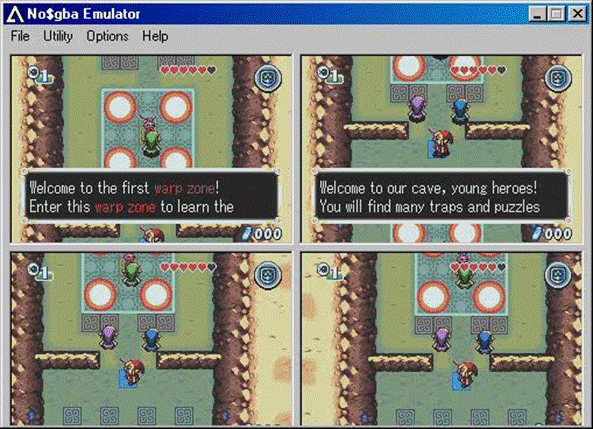
「NO$GBA(ノーキャッシュGBA)」は、もともとゲームボーイアドバンスのエミュレーターとして開発されましたが、現在はDS/3DSのゲームにも対応しています。
ゲームボーイのソフトも動作させられる点や、マルチプレイも可能で、チートコードや、外部コントローラーとも互換性があり、比較的高度なエミュレーターと言えるでしょう。
ただし、Windowsのみ対応となっている点や、3DSのゲームは未対応のものも多い点がデメリットです。
|
ソフト名 |
NO$GBA |
|
特徴 |
・GBA/DS/3DSマルチ対応 ・デバッガー機能搭載 ・開発者向け機能が充実 |
|
メリット |
・複数のハードに対応 ・GBA/DSゲームの動作が安定 ・デバッグ機能が便利 |
|
デメリット |
・3DSの互換性が低い ・インターフェースが古い |
|
対応OS |
Windows |
|
URL |
2-7.DeSmuME|DS専用から3DS対応へと進化

「DeSmuME(デスミューム)」は、DSエミュレーターとして有名なオープンソースエミュレーターでしたが、現在は一部の3DSゲームにも対応しています。
一部では「最も正確」と評されており、高い精度で3DSのゲームが楽しめます。
豊富な機能を備えた信頼性の高いエミュレーターです。
2005年から開発が続けられており、完成度の高いエミュレーターに仕上がっていると言えるでしょう。
|
ソフト名 |
DeSmuME |
|
特徴 |
・高精度なDSエミュレーション ・外部コントローラー対応 ・チートコード対応 ・スクリーンショット/動画録画機能 ・速度調整機能 |
|
メリット |
・DSゲームの動作が安定 ・便利な機能が豊富 |
|
デメリット |
・3DSゲームの互換性が低い ・一部ゲームで動作が不安定 |
|
対応OS |
Windows/macOS/Linux |
|
URL |
2-8.iDEAS|シンプルで使いやすい入門向けエミュレーター
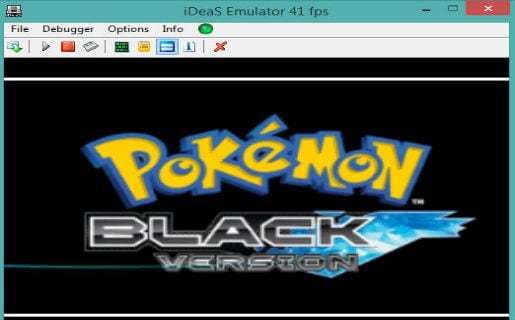
「iDEAS(アイディアズ)」は、Windows向けのシンプルな3DSエミュレーターです。
非常に軽量な動作とシンプルな操作性が特徴です。
世界で初めて市販ゲームエミュレーティングに成功したエミュレーターとして有名ですが、開発は現在されておらず、最終的な更新は2009年と非常に古いため、機能としても限定的。
ただし、プラグインを活用すことで、ある程度の拡張は可能です。
|
ソフト名 |
iDEAS |
|
特徴 |
・シンプルなインターフェース ・軽量な動作 ・低スペックPCでも快適 |
|
メリット |
・初心者でも扱いやすい ・動作が軽い |
|
デメリット |
・対応ゲームが少ない ・開発が停止中 |
|
対応OS |
Windows |
|
URL |

アプリ版Filmoraには、より多彩なAIスタイルが搭載されています。
2-9.Mikage|安定性を重視した次世代エミュレーター
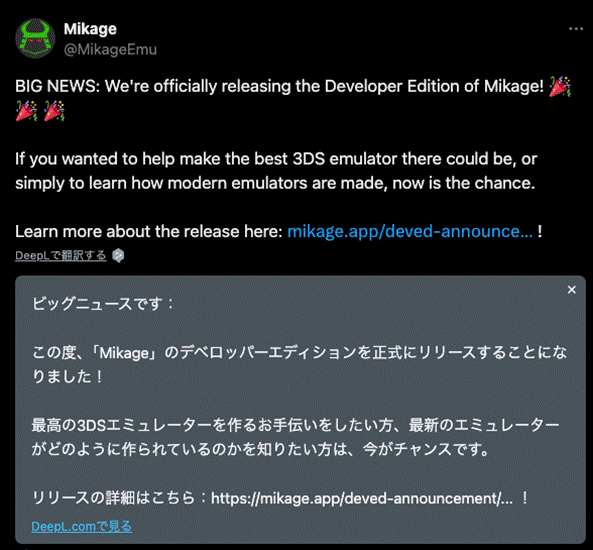
「Mikage(ミカゲ)」は、最適化と安定性に重点を置いて開発されている新しいエミュレーターです。
他のエミュレーターで動作が不安定なゲームでも快適にプレイできる可能性があります。
2025年1月に入って、Mikageのデベロッパーエディションの正式リリースが発表され、現在も着々と進化を続けており、今後に期待のエミュレーターです。
|
ソフト名 |
Mikage |
|
特徴 |
・高速で安定した動作 ・最適化された設計 ・将来性のある開発 |
|
メリット |
・他エミュレーターで動作しないゲームも動く可能性あり ・快適な動作 |
|
デメリット |
・開発初期段階 ・対応ゲームが少ない ・一部機能が開発中 |
|
対応OS |
Windows/Android |
|
URL |
2-10.Panda3DS|期待の新星エミュレーター

「Panda3DS(パンダスリーディーエス)」は、最新技術を導入した新しい3DSエミュレーターです。
開発は初期段階ですが、将来性のあるエミュレーターとして注目を集めています。
|
ソフト名 |
Panda3DS |
|
特徴 |
・最新技術の導入 ・活発な開発 ・クロスプラットフォーム対応 |
|
メリット |
・将来性が期待できる ・最新ゲームへの対応に期待 |
|
デメリット |
・開発初期段階 ・対応ゲームが少ない ・機能が限定的 |
|
対応OS |
Windows/macOS/Linux |
|
URL |
Part3.3DSエミュレーター使用時の注意点3選
3DSエミュレーターは便利なツールですが、使用する際には注意すべき点がいくつかあります。
本章では、エミュレーターを安全に使用するために知っておくべき注意点を3つ紹介します。
注意点1.著作権について
エミュレーターでゲームをプレイするには、ROMと呼ばれるゲームのデータファイルが必要となります。
しかし、著作権のあるゲームのROMを違法にダウンロードすることは基本的に著作権法違反となる可能性があります。
また、エミュレーター自体の使用は違法ではありませんが、ROMデータの入手と使用には十分な注意が必要です。
必ず自分で所有するゲームソフトを吸い上げ(ダンプし)て使用するようにしましょう。
仮に海外サイトなどからダウンロードする場合は、安全に情報がやりとりできる仮想専用通信網(VPN)などの使用が必須となります。
関連記事:OmegleでアカウントをBANされたときに解除する方法
注意点2.セキュリティリスク
信頼できないサイトからエミュレーターやROMをダウンロードすると、ウイルスやマルウェアに感染する危険性があります。
エミュレーターをダウンロードする際は、以下の点に気をつけましょう。
- ・必ず公式サイトからダウンロードする
- ・不審なサイトからのダウンロードは避ける
- ・ダウンロード前にウイルス対策ソフトで確認する
注意点3.動作環境の制限
3DSエミュレーターは、ある程度高いPCの処理能力を必要とします。
必要なPCスペックは、エミュレーターやゲームによって異なりますが、快適にゲームをプレイするためには、以下のようなスペックを推奨します。
・推奨スペック
- OS:64ビット版のWindows、macOS、またはLinux
- CPU:Intel Core i5以上
- メモリ:8GB以上
- グラフィックボード:NVIDIA GeForce GTX 960以上
低スペックのPCでは、ゲームが正常に動作しない場合がありますので、使用前に自分のPCのスペックを確認しておきましょう。
また、低スペックのPCの場合は、不要なアプリケーションを終了して、最大限PCの負荷を軽減した上で進める事をおすすめします。
Part4.3DSエミュレーターの映像を動画でまとめよう!
3DSでエミュレーターでプレイしたゲーム動画を録画・編集・アップロードなどしたい場合は、圧倒的に「Filmora」がおすすめです!
本章では、Filmora内の基本的な機能から最新のAI機能、具体的なエミュレーター録画の方法まで、プロ級の動画編集方法を具体的に解説していきますよ!
4-1.Filmoraとは?
「Filmora(フィモーラ)」は、世界的ソフトブランド「Wondershare社」が開発した直感的な操作で高度な編集が可能な動画編集ソフトです。
世界150カ国以上で1億人以上のユーザーに利用され、PCだけでなくスマホやタブレット、ブラウザからも利用できるマルチプラットフォーム対応や、高度なAI機能が多数搭載されている点が特徴です。
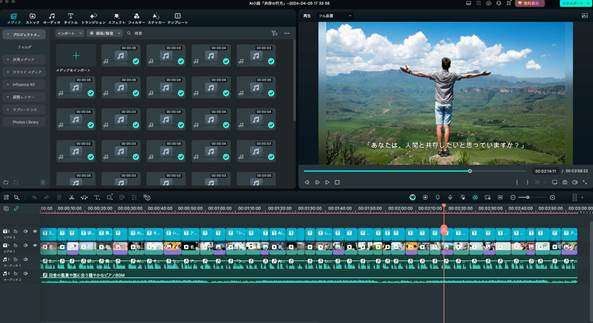
ゲーム動画編集に最適な理由として、ゲーム音声とマイク音声の個別録音、調整ができる点や、動画の速度調整で見せ場を演出できるなど、簡単な操作とわかりやすいUIで、誰でもハイクオリティな動画が作成できる点が挙げられます。
また、ワンクリックでゲーム画面を切り抜いたり、AIによる自動字幕生成など、効率的に動画編集ができるため、録画が長尺になってしまった場合でも短時間でまとめられるでしょう。
加えて、3DSエミュレーターは比較的高負荷な処理が必要ですが、そこに加え録画・録音も同時並行で進めるため、録画時のPCへの負担が少ない録画ソフトである必要があります。
動作の軽いFilmoraなら、エミュレーター動作への影響を最小限に抑えて、長時間でもスムーズに録画が可能です。
最後に、一般的な動画編集ソフトと比べて、ゲーム実況者向けの機能が充実しています。
これらの事から、3DSエミュレーター動画の録画・編集には、Filmora一択となります。
4-2.Filmoraで3DSエミュレーターの映像を録画・編集する方法
早速Filmoraを使った、基本的な動画録画・編集の手順を見ていきましょう。
最新のAI機能も活用することで、プロ級の動画編集が簡単に実現できますよ!
Step1.プロジェクトを開始する

Filmoraを起動したら、[新しいプロジェクト]をクリックして新規プロジェクトを開始。
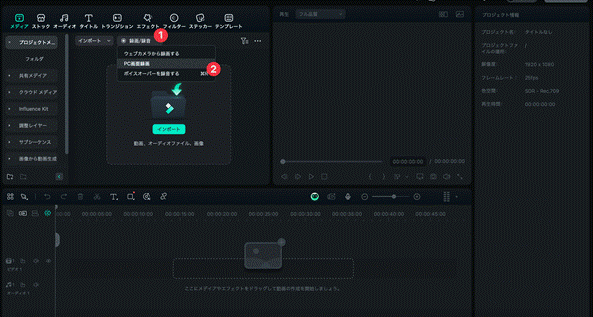
画面上部の[録画/録音]を選択して、[PC画面録画]をクリックしましょう。
Step2.録画範囲を設定しゲーム画面を録画
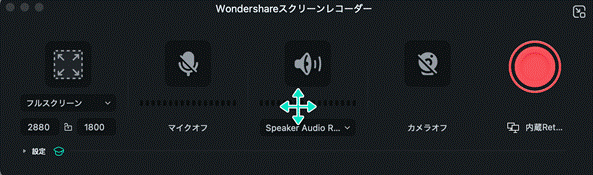
[録画範囲]で3DSエミュレーターの画面を指定し、内部・外部音声の設定をそれぞれ確認したら、赤い丸の[REC]をクリックして録画を開始します。
なお、WebカメラとマイクをONにして、PiPでゲーム配信動画風に撮影することも可能ですよ!

また、[設定]から、録画モードや、保存先、フレームレートなどの細かい設定も可能です。
Step3.録画した映像を編集
録画が終わったら[停止]をクリックし、タイムラインに自動追加された映像を編集します。
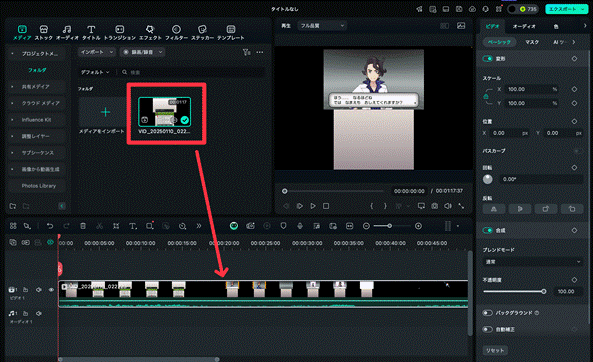
基本編集の流れは以下の通りです。
- カット編集:不要なシーンを削除
- 速度変更:見せ場をスローモーションに
- トランジション:場面転換を効果的に
- エフェクト追加:映像の雰囲気を調整
- テロップ挿入:解説やコメントを追加
- 音声調整:ゲーム音とマイク音のバランスを調整
最後に、画面右上の[エクスポート]から書き出せば動画完成です!
また、次章では、併せて使うことで、更に効率的に高度な動画編集が可能になるAI機能について厳選紹介していきます!
4-3.その他のおすすめ機能を紹介!
更にゲームプレイ動画の編集に使うと役立つ機能を、ここでいくつか紹介します。
なお、以下で紹介する機能はあくまでFilmoraで使える機能の一部に過ぎません。
どれも、簡単な操作だけで使えるので、ぜひ気になった機能は実際に使ってみてください!
・AIを活用した高度な編集機能
- AIスマートカットアウト:背景の自動切り抜き
- AIポートレート:人物の自動認識と切り抜き
- AI画像生成:プロンプトから画像を生成
- AI翻訳:動画の自動翻訳と字幕生成
- AI音楽ジェネレーター/スマートBGMジェネレーター:商用利用も可能なオリジナルBGMを自動生成
・特殊効果と応用機能
- 平面トラッキング:立体的な合成が可能
- オートリフレーム:各プラットフォーム向けサイズに自動調整
- マルチカメラ編集:複数映像の同期編集
- オーディオダッキング:音声とBGMの自動調整
- ノイズ除去:音声ノイズの自動除去
また、290万点以上の素材やエフェクトが利用可能で、より魅力的な3DSエミュレーターのゲーム動画制作をサポートてくれます。
無料版でも全機能を試すことができますので、ぜひダウンロードして体験してみてください!
Part5.3DSエミュレーターに関するよくある質問【FAQ】
最後に本章では、3DSエミュレーターについて、多くの方が気になる質問を集めました。
気になる方も多い内容となっていますので、ぜひ目を通してみてくださいね!
質問1.エミュレーターは無料で使用できる?
多くのエミュレーターGitHubなどから無料でダウンロード、使用できます。
本記事で紹介した「Citra(シトラ)」や「Citra MMJ(シトラMMJ)」などの人気エミュレーターも、無料でダウンロード可能ですよ!
質問2.動作が遅い場合の対処法は?
エミュレーターの動作が遅い場合は、以下の対処方法を試してみてください。
・対処法1:エミュレーターの設定を調整する
画質や解像度を下げることで、動作が改善する可能性があります。
・対処法2:PCの使用リソースを確保する
不要なアプリケーションを終了することで、PCの負荷を軽減できます。
また、そもそもハイスペックなPCに買い換えるのも根本的な解決に繋がります。
・対処法3:最新バージョンにアップデートする
エミュレーターを最新バージョンにすることで、バグ修正やパフォーマンス向上が期待できます。
質問3.ROMの入手方法は?
著作権保護の観点から、ゲームのROMデータの入手方法については本記事では詳しく説明できません。
合法の方法で簡単に説明すると、3DSソフトを正規に購入し、自分で所有するゲームからROMデータを抽出する必要があります。
例えば以下のような手順が必要です。
- 3DS本体をCFW(カスタムファームウェア)で改造する
- GodMode9などのツールを使用してゲームカートリッジやダウンロード版ソフトからデータを抽出する
- 抽出したデータをCIA形式に変換する
ただし、この方法は技術的な知識が必要です。
一方で、インターネット上には3DSのROMデータをダウンロードできるサイトが存在しますが、著作権法違反となる可能性があるため推奨できません。
また、違法にダウンロードしたROMデータを使用すると、ウイルス感染などのセキュリティリスクもある点は先述の通りです。
まとめ|PCで懐かしの3DSゲームを遊び尽くそう!
本記事では、PC向け3DSエミュレーターについて、概要から人気ソフト10選、注意点、動画編集方法まで網羅的に解説してきました。
エミュレーターを利用することで、PCでお気に入りの3DSゲームを楽しめますが、著作権の問題には十分気をつける必要があります。
また、動画編集ソフトFilmoraを活用すれば、ゲームプレイ動画の録画・編集も簡単に実現できる点もおわかりいただけたのではないでしょうか?
ぜひ本記事を参考に、自分に合ったエミュレーターを選択し、懐かしの3DSゲームを楽しんでくださいね!
また、iPhone、Android向けのエミュレーターについてや、具体的なエミュレーターのインストールから使用までは、それぞれ以下の記事で解説しています。
気になる方はぜひこちらも併せてご覧ください!
関連記事:【iOS】iPhone向け!GBA(ゲームボーイアドバンス)エミュレーター5選|実際の使用方法も解説【最新】
関連記事:【Android】3DSエミュレーター5選|実際の使用方法についても解説!
関連記事:Citra使い方完全ガイド|初心者でも3DSゲームを高画質プレイ









役に立ちましたか?コメントしましょう!